极速PE官网 > 帮助中心 >
电脑没声音怎么回事?小编帮你解决
作者:pe系统 2016-08-07
电脑没声音怎么回事?windows之家小编搜集了一些资料为大家解决电脑没声音怎么回事的问题,希望对大家有帮助!
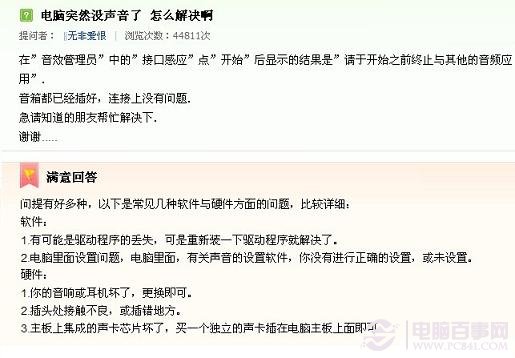
电脑突然没声音的解决办法
首先谈谈突然没声音最有可能的原因:
由于电脑之前都有声音,如果突然没有声音,请首先想想是不是软件或者音量控制中将音量调节到最低了,比如我们在用QQ音乐播放音乐的时候,如果将软件音乐音量调节到了最小是肯定没有声音的。
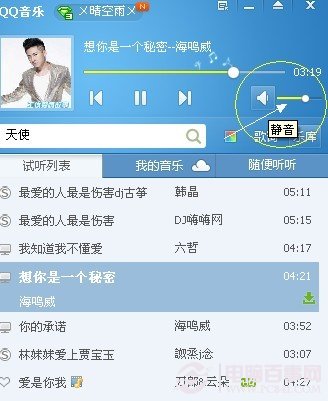
如果是播放音乐没有声音首先检查音量设置
如果软件音量不是静音并且调节到最大,那么轻检查桌面由下角的任务栏音量图标音量大小是否没有调节好。
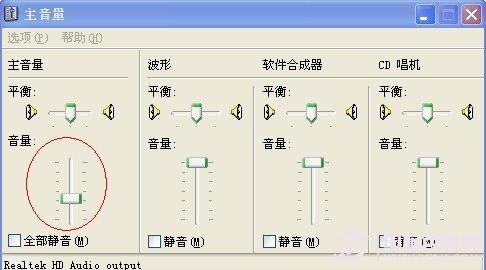
检查电脑音量调节
如果出现桌面右下角没有音量图标,则需要检查下设备管理器中的声卡以及声卡驱动是否正常,详情可以阅读下:电脑音量图标不见了怎么回事?。
如果以上检查无误,电脑突然没有声音则多数属于设备问题,比如耳机上的音量调节控制被不小心调到最低了或者耳机损坏,如果是功放的话,也可能是功放不良或者与电脑之间的连线接触不良或者损坏,之前公司就出现电脑与功放之间的音频线被老鼠咬断的情况。
总的来是,电脑突然没声音应该是从最简单的软件开始排除,从音量大小设置检查到硬件以及驱动,最好到耳机或者音箱等设备,有条件的朋友不妨采用替换法,比如换个耳机试试是不是耳机坏了等等。
下面是一些更详细的文字说明,需要的朋友可以参考下:
电脑突然没声音怎么办?电脑怎么突然没声音了呢?作为家庭化的娱乐工具,电脑的出现几乎快代替了电视和家庭影院以及报纸,有了电脑很多以往需要固定场所进行的娱乐都可以在家里实现。比如一家人聚在一起看电影,比如节假日朋友一起在家K歌,在大多数人的印象里,几乎是电器连接上了电脑就变成了神器。但是由于维护不当或者是软件安装的问题,电脑也会出现各种各样额问题。比如用着用着电脑忽然就没声音了。黑白小编收集整理了网上一些关于电脑没声音的解决方法,在这里共享给大家,希望能帮助大家解决电脑没声音的问题。
电脑突然没声音的解决方法:
方法一现象:电脑有声卡但没有声音。
解决:1、检查主机与音箱的连线有没有松动或断线,音箱电源是否打开,音箱的音量调节旋钮是否关到最小。
2、对于独立声卡,检查声卡与主板插槽接触是否良好,可重新拔插一次声卡。
3、打开”设备管理器”检查声卡安装驱动程序有没有问题。解决方法:在桌面上右击“我的电脑”→选择“属性”→弹出“系统属性”窗口→选择“硬件”页面→按“设备管理器(D)”按钮→弹出“设备管理器”窗口→检查“声音、视频和游戏控制器”或“多媒体音频控制器”前有没有”!”或“?”,如有说明声卡驱动程序损坏,请找到声卡的驱动盘重新安装驱动程序(如果声卡是主板集成的,那么驱动程序在主板的驱动光盘中)即可。
方法二现象:声卡驱动程序正确安装后如果还是存在电脑没有声音.
解决:1、在”设备管理器”里面禁用了声卡。解决方法:进入”设备管理器”,展开”声音、视频和游戏控制器”分支,找到声卡项(如果被禁用了,其前面的小喇叭上有一个”X”)并选中,然后按工具栏的”启用”按钮即可。
2、在声音属性里关闭了音量。解决方法:进入”控制面板”,双击”声音和音频设备”项,弹出”声音和音频设备属性”窗口,选择”音量”页面,把音量调节滑块调到合适的位置,并在”将音量调节图标放入任务栏(I)”前打上钩,确定并退出即可。
方法三 解决电脑没有声音的妙招:
1、检查声卡、连接线,以及音箱等设备是否连接正常;运行杀毒软件进行杀毒;
2、右击“我的电脑”----“属性”---“硬件”----“设备管理器”,打开“声音、视频和游戏控制器”有无问题,即看前面有没有出现黄色的“?”。如有,重新安装这个设备的驱动程序进行解决;
3、有声音但不见小喇叭时,打开控制面板----声音和视频设备----音量,在“将音量图标放入任务栏”前打上对号;
4、无声音又无小喇叭时,打开控制面板----添加与删除程序----添加删除Windows组件,在“附件和工 具”前打对号,点击“下一步”,然后,关机重启,系统会提示安装新硬件,按照提示进行安装即可;
5、卸载声卡驱动程序,重新进行安装或升级声频驱动程序;
6、当安装声卡驱动程序时出现“找不着AC晶片”提示,有可能是电脑中毒,或者因违规操作误删了声卡驱动程序,抑或是内部软件冲突。解决的办法是重装系统和驱动程序。
方法四、配置连接全部都是正常的,电脑突然没声音了,怎么处理?
解决方法1:
在安全模式内,将声卡驱动删除后,在进入正常模式,然后让系统再次找到声卡设备,然后根据提示重新安装声卡驱动,安装成功后,打开控制面板-声音,看是否找了该声卡设备,如果找到了,右下角的喇叭的图标也出现了,仍然还没声音,那就是声卡坏了,如是集成的声卡 需更换主板(声卡驱动最好是装当时配的驱动盘,如果不在了就在网上找同型号的驱动,最好多试几个版本的驱动)
解决方法2:
电脑开机一段时间后,常常会突然没有了声音。这种故障,有的是因为老声卡不支持多音频流,也不支持ACPI中断共享的功能,在拨号上网时与MODEM发生了资源冲突或是某个程序如游戏、MP3播放偶然出了错,占用了声卡的端口没释放,就不能发声。 这种故障只要重新启动一下Windows就好了,但要真正解决就只能靠更换硬件了。
